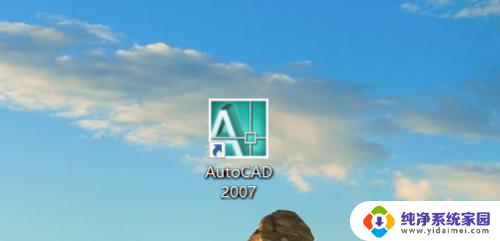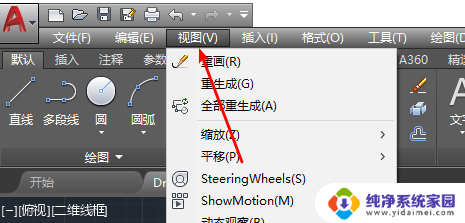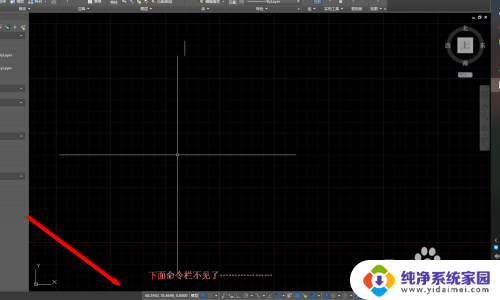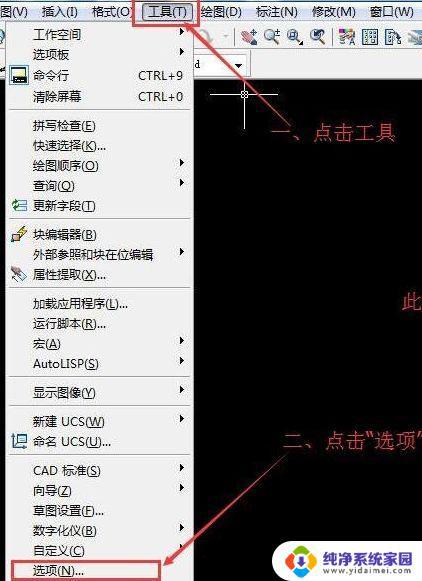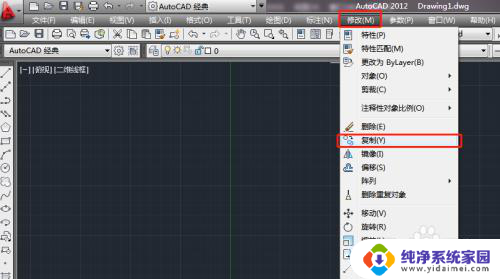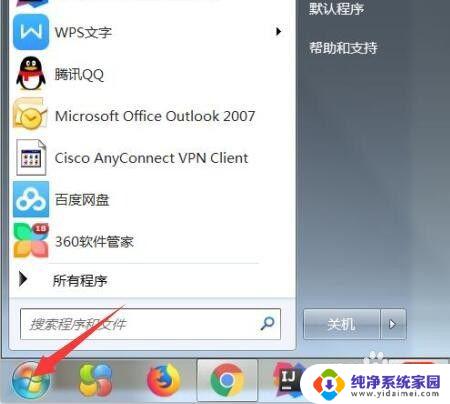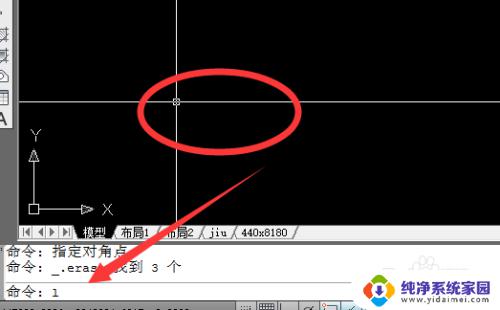cad最下面的命令栏怎么放大 调整CAD命令栏窗口大小的技巧
更新时间:2023-11-26 08:59:27作者:jiang
cad最下面的命令栏怎么放大,CAD是一款广泛应用于设计和制图领域的软件,而命令栏是CAD界面中至关重要的一部分,对于使用CAD的人来说,如何放大和调整CAD命令栏窗口大小是一项非常实用的技巧。在CAD最下面的命令栏中,我们可以输入各种命令以操作绘图和设计工作。有时候命令栏的窗口大小可能不够理想,不仅影响了工作效率,还可能导致操作困难。学会如何放大和调整CAD命令栏窗口大小对于提高工作效率和舒适度至关重要。下面将介绍一些简单的技巧来实现这一目标。
操作方法:
1.首先我们打开CAD软件

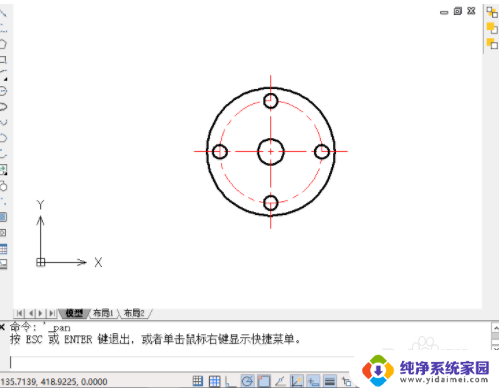
2.将鼠标光标定位到绘图区与命令栏相接出的直线,停留数秒。此时光标变成可缩放的图形指示
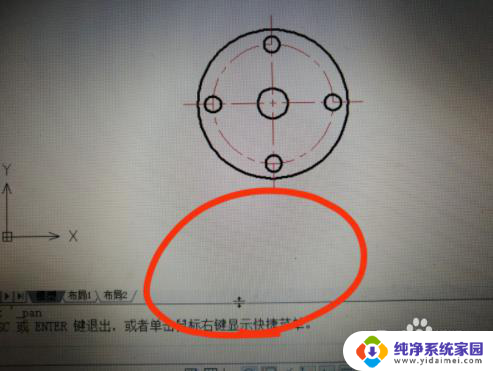
3. 按住鼠标左键,向上拉可以将命令栏调大
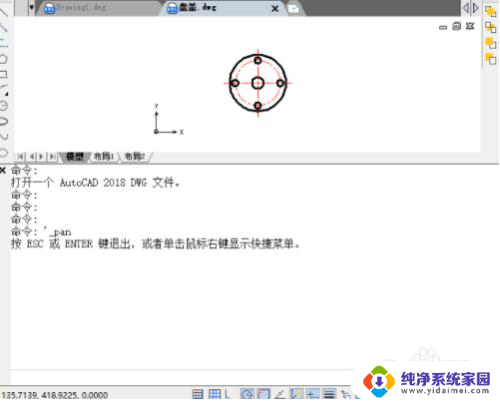
4. 按住鼠标左键,向下拉可以将命令栏缩小
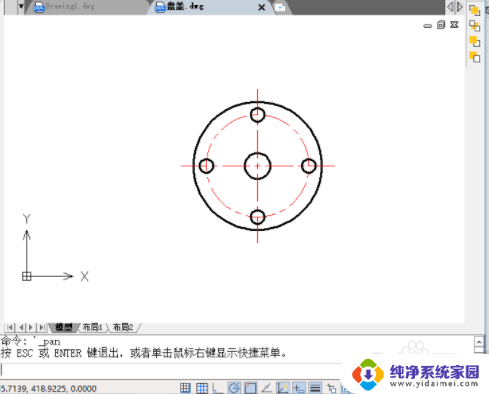
5.点击命令栏左上角的“叉”按钮,可以将CAD软件界面的命令栏关闭

6.关掉命令栏后,可以按Ctrl+9调出命令栏。
7.大功告成

8.希望能够帮到你

以上就是CAD最上面的命令栏如何放大的全部内容。如果遇到这种情况,你可以按照以上步骤解决问题,非常简单快速: